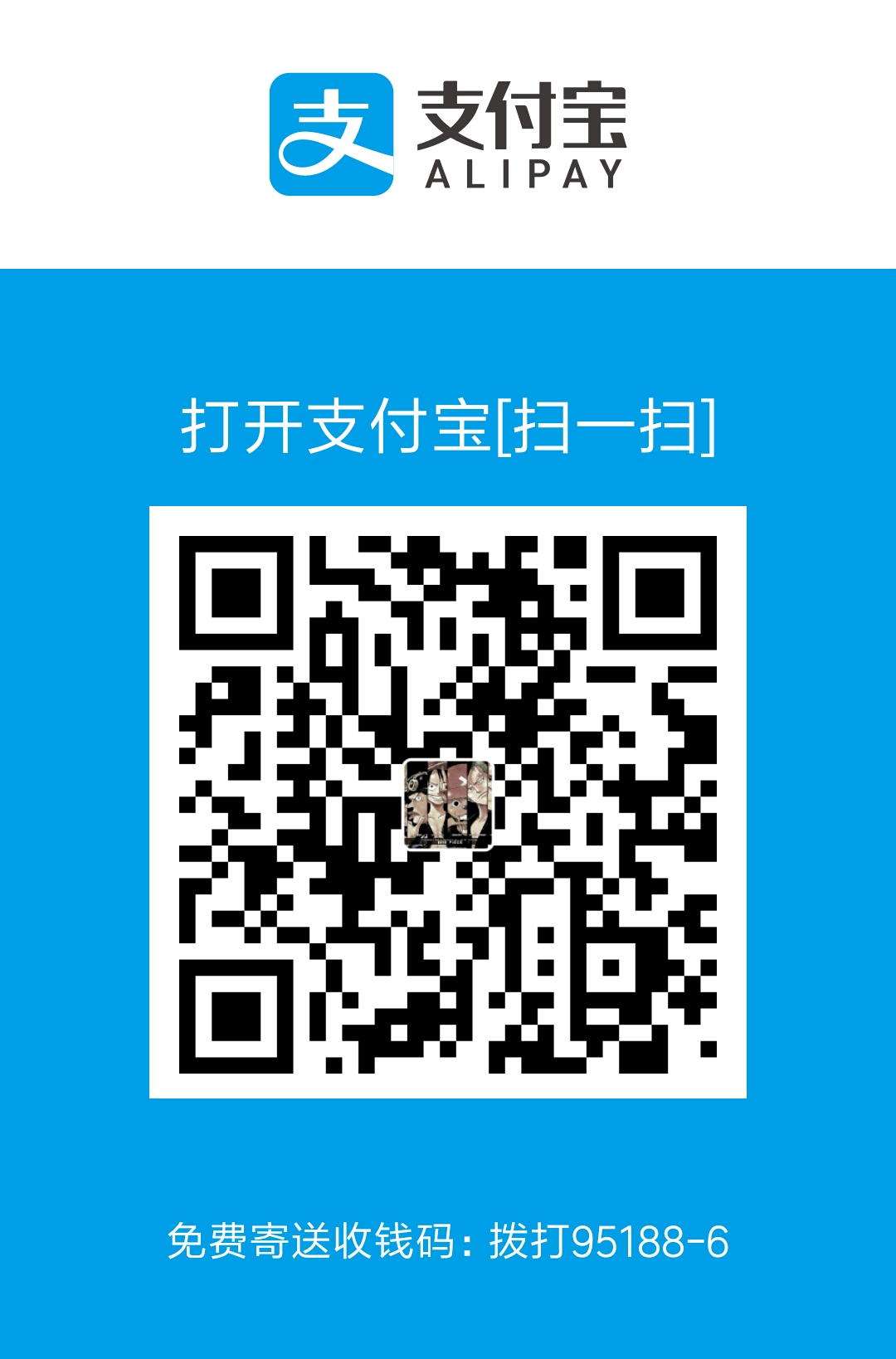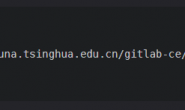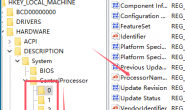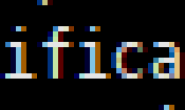1.根据系统版本下载jdk (http://www.oracle.com/technetwork/java/javase/downloads/jdk7-downloads-1880260.html)
x32:http://download.oracle.com/otn-pub/java/jdk/7u51-b13/jdk-7u51-windows-i586.exe
x64:http://download.oracle.com/otn-pub/java/jdk/7u51-b13/jdk-7u51-windows-x64.exe
2.安装后点击桌面 计算机 右键 高级系统设置 点击环境变量

打开环境变量然后在系统变量中 新建

我是装到C盘里面所以默认地址是C:\Program Files (x86)\Java\jdk1.7.0_45
新建环境变量
新建JAVA_HOME
C:\Program Files (x86)\Java\jdk1.7.0_45
新建CLASSPATH
.;%JAVA_HOME%\lib\dt.jar;%JAVA_HOME%\lib\tools.jar
前面的‘.’不可少
新建Path——如果有就在最后面直接添加
;%JAVA_HOME%\bin;%JAVA_HOME%\jre\bin
然后确定
打开运行输入cmd回车
运行 javac
正确显示是: